Вход в телеграм: все способы в 2021
Содержание:
- Создание сообщения
- С телефона
- Как войти в веб-версию Телеграм
- Особенности авторизации в Телеграмме
- Для чего нужен secret chat
- Что такое облачный пароль Телеграм
- Как отключить звонки в телеграмме
- На компьютере
- Руководство по обращению в техническую поддержку
- Что такое отложенные сообщения
- Не отображаются контакты
- С телефона
- Как отправить сообщение
- Важные детали
- Самые частые темы обращений
- Контакты
Создание сообщения
Изначально мессенджер создавался для безопасного общения с юзерами. Поэтому основной функцией является написание, отправка писем. Как это сделать?
Пошаговая инструкция

Написать сообщение в Телеграме можно на смартфоне, компьютере. Каждый из вариантов имеет небольшие нюансы.
Когда используется дескотп-версия, алгоритм следующий:
- Запустить приложение.
- Начать новый диалог или открыть уже имеющийся.
- Внизу страницы есть поле, кликнув по которому появляется курсор.
- Воспользовавшись клавиатурой создать пост, нажать изображение самолетика, которое находится справа.
- Если письмо пришло адресату, рядом с ним появляется одна зеленая галочка. После прочтения их станет две.
Для владельцев телефона на Android процедура выглядит так:
- Открыть новую или уже имеющуюся беседу.
- Кликнуть по полю, которое находится внизу страницы.
- Вместе с курсором появляется клавиатура для ввода текста.
- Чтобы письмо оказалось у адресата, тапнуть изображение самолетика.
На iPhone сообщение создается следующим образом:
- Открывается беседа или создается первое СМС.
- Используется поле ввода для написания информации.
- Кликается кнопка Send. В некоторых устройствах она отображается, как изображение самолетика.
Редактирование
Иногда при написании создатель поста может допустить ошибку или решит исправить неточность информации. Если с момента размещения не прошло 48 часов, письмо можно откорректировать.
- Правой кнопкой мышки нажать на пост, выбрать «Изменить».
- Внести правки, тапнуть галочку.
- Письмо вновь появится. Рядом с ним можно увидеть отметку о том, что информация была отредактирована.
Для Андроид она выглядит следующим образом:
- Найти и выбрать отображение записи, где есть неточности.
- Подтвердить пункт «Изменить».
- Внеся корректировки, кликнуть по галочке справа.
- Отобразится новый вариант поста с отметкой о редактировании.
Для ios устройств это делается так:
- Кликнуть по посту, пункту Edit.
- Внести изменения, нажать Save.
Прикрепление файлов
Отправить сообщение в Телеграме можно не только в виде напечатанного текста. Есть возможность обмениваться аудио, видео со звуком, другими файлами.
Для этого справа внизу чата следует отыскать изображение скрепки. При помощи проводника найти, присоединить нужный документ. Он сразу же появится в чате.
Запись голосового сообщения

Благодаря функции можно сэкономить время на написание текста. Особенно полезной она будет при необходимости быстро давать большой объем информации или если это делать неудобно.
К примеру, в машине или во время занятия спортом.
Для создания голосового поста следует открыть нужный чат. Возле строки ввода текста есть кнопка с изображением микрофона. Чтобы активировать функцию записи, ее нужно нажать и удерживать. Дождавшись легкой вибрации, можно надиктовать информацию.
Отпустив кнопку, аудиосообщение автоматически окажется в чате. Чтобы его прослушать, достаточно тапнуть клавишу воспроизведения.
Запись видеосообщения
Команда бесплатная. Помимо аудиообращения, в Телеграме можно создать видеоролик.
- Открыть чат. Кликнуть и удерживать значок видеосвязи.
- Не убирая с экрана палец, провести ним до изображения замочка. Таким образом включается таймер, начинается запись.
- Чтобы остановить съемку, тапнуть Stop.
- Перед тем, как запись появится, ее можно просматривать, перематывать, изменять. Если все хорошо, следует нажать на значок в виде самолетика для отправки видеосообщения или же на корзину, если его нужно удалить.
С телефона
Для начала рассмотрим инструкцию для людей, использующих мессенджер от Павла Дурова на смартфоне, так как на ПК их значительно меньше.
Android
- Итак, запустив приложение откроется стартовое окно с представлением преимуществ мессенджера через несколько слайдов. Если у вас нет приложения, его можно скачать из Play Market. Чуть ниже находятся пункты «Continue to English» (Продолжить на английском) и «Начать общение». Выбираем второй пункт.
- Указываем привязанный при регистрации номер в соответствующем поле и тапаем по стрелочке в левом нижнем углу экрана. При необходимо нажмите на строку «Russian Federation», и выберете свою страну проживания.
- Останется ввести полученные 5 цифр, и система автоматически войдет в аккаунт.
iPhone
- После открытия приложения каждый раз появляется небольшая презентация основных плюсов платформы и кнопка «Start Messaging», одна нас интересует небольшая надпись «Продолжить на русском» немного ниже. Если у вас нет приложения, его можно скачать из App Store
- Затем введите номер телефона в соответствующую строку и тапните на «Далее». Будьте внимательны с выбором страны. Если вы проживаете не в Российской Федерации, то нажмите на название страны и выберете из появившегося списка свою.
- Далее на выбор появятся следующие варианты: Использование авторизованной версии на другом устройстве и СМС. Если используется desktop программа, то вы автоматически получите код из 5 цифр на устройство. Останется кликнуть на «Далее». В противном случае выбираем «Отправить код через SMS».
- В таком случае система перенаправит вас на другое окно, где необходимо ввести полученные на телефон цифры и нажать «Далее». Если по какой-то причине SMSне пришло, выберете соответствующий пункт меню и отправьте его заново.
Как войти в веб-версию Телеграм
Давайте рассмотрим процесс входа в веб-версию Телеграм. Для того, чтобы войти в онлайн-версию Телеграм нужно следовать нижеприведенному алгоритму действий:
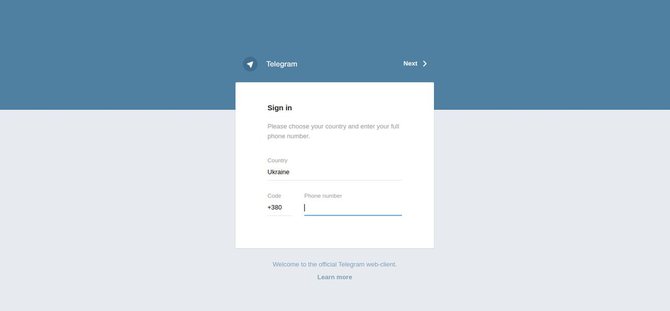
После ввода номера телефона появится окно с подтверждением корректности введенного номера.
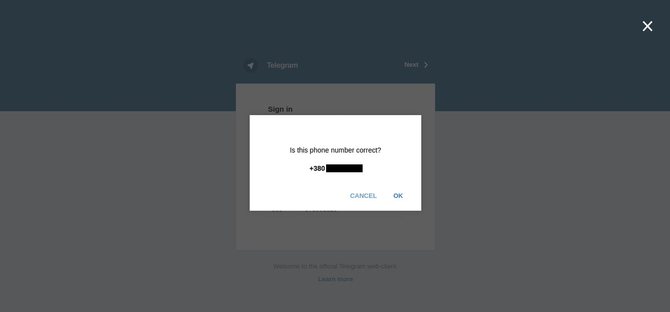
Нажав «ОК» в приложении Телеграм на другом устройстве придет уведомление с одноразовым кодом.

- Если у вас нет доступа к другому устройству, подождите полтора минуты. После ожидания появится кнопка «Send code via SMS». Нажмите на нее и в течение минуты вы получите на телефон SMS-уведомление с одноразовым кодом для входа в Телеграм.
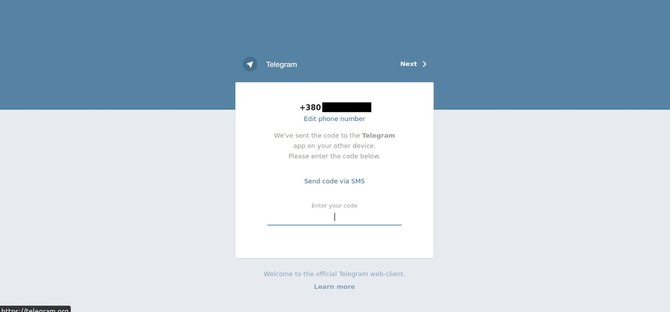
Если у вас настроена двухэтапная аутентификация, то после ввода одноразового кода, вам придется ввести облачный пароль.
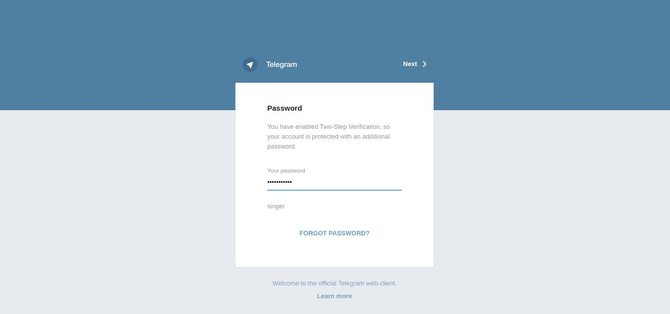
После ввода пароля в приложении Телеграм на другом устройстве придет уведомление о входе с нового устройства. В данном уведомлении будет информация о устройстве, месте и IP-адреса входа.
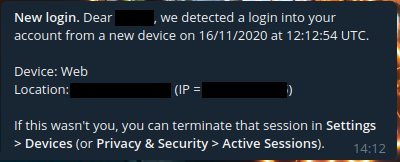
Советуем видеоролик, как входить в Телеграм и где нужно быть осторожным чтобы не попасть на фишинг:
Особенности авторизации в Телеграмме
Если ваш смартфон с СИМ-картой утерян или номер телефона заблокирован, то авторизации в Телеграмме несколько усложняется. Впрочем, все не так критично. Дело в том, что система автоматически хранит часть данных на устройстве, поэтому при тапе на иконку приложения не обязательно вводить числовую последовательность и пароль. Если же вы вышли из аккаунта через соответствующую кнопку в самом мессенджере, то для повторной авторизации понадобиться указать связку логин/пароль, и пройти двойную аутентификацию.
Если с этим все понятно, тогда рассмотрим несколько вариантов развития событий.
К учетной записи привязан виртуальный номер
Многие пользователи используют «подставные» телефоны для регистрации социальных сетей или мессенджеров. Это довольно удобно, да и определенная конфиденциальность сохраняется.
Если в Телеграмме используется виртуальный номер, то достаточно получить к нему доступ через использованный ранее сервис, и проблема со входом решена.
Процедура упрощается еще больше, если вы на постоянной основе арендуете числовую последовательность.
СИМ-карта заблокирована
У вас по какой-то причине заблокировали СИМ-карту, и теперь вы не можете авторизоваться в Телеграмме. В таком случае обратитесь к оператору для восстановления числовой последовательности. Вас попросят указать несколько популярных входящих и исходящих номеров, или сумму последнего пополнения счета.
Если повреждение симки механическое, а не программное, тогда в любом представительстве оператора можно перенести номер на пустую СИМ-карту.
Браузерная или компьютерная версии
Если вы используете браузерную или компьютерную версии Телеграмма, то проблем с авторизацией не будет за счет сохранения на устройстве части персональных данных.
Если вы какое-то время не сможете восстановить доступ к номеру телефона, переходите на компьютер и/или в браузер.
Примечательно: если вы выйдете из профиля учетной записи, то программа запросит подтверждения номера через отправку СМС-сообщения.
Для чего нужен secret chat
Услугами тайной переписки пользуются не криминальные личности, пытающиеся скрыться от правоохранительных органов, а обычные люди. Каждому человеку свойственно желание сохранить личные данные от посягательства третьих лиц. Установленная защита гарантирует неприкосновенность договоров предпринимателей, официальных документов и конфиденциальных записей.
Функции secret chat
Работу кодированного протокола успели оценить юзеры во всем мире:
- Материалы хранятся строго на двух устройствах, которые принадлежат собеседникам. Созданная программа гарантирует полную конфиденциальность.
- Возможности доступны исключительно на смартфонах, и даже применение веб-интерфейса окажется бессильным против надежного шифра.
- Количество кодируемых разговоров не ограничивается, а их отличительной особенностью является символ закрытого замка и подсветка зеленого оттенка.
- Разработана блокировка передачи информации посредством скриншота. Когда один из юзеров сделает снимок экрана, другой моментально получит извещение о несанкционированных манипуляциях.
- Скрытые СМС нельзя переслать. Руководство мессенджера сделало все возможное, чтобы заблокировать подобные попытки. Третьему лицу придет оповещение в виде пустышки, поэтому не следует нарушать правила.
- Фото и часть переговоров можно удалить синхронно сразу на двух девайсах.
- Секретный чат в Telegram предоставляет полезный ресурс автоматического уничтожения сообщений. Достаточно задать время на таймере, чтобы очистить историю на телефонах.
Безопасно ли им пользоваться
О подтвержденной надежности свидетельствует тот факт, что мессенджер хотели запретить во многих странах. Сложная кодировка, которую не получится обойти, делает общение недоступным для спецслужб. Исключается контроль людей со стороны, что подтвердил сам Павел Дуров. Для проверки руководитель выбрал экстремальный способ, предложив различным группам хакеров достойное вознаграждение за взлом хотя бы одного послания. Попытки лучших умов в компьютерной сфере не увенчались успехом.
Как настроить и пользоваться эксклюзивными сообщениями в telegram
Система позволяет создавать несколько каналов, но для этого нужно войти в программу и выполнить несложный алгоритм:
- Тапнуть на «карандаш», расположенный в правом нижнем углу экрана.
- В меню Телеграма появится предложение создать новую зашифрованную беседу.
- Из открытого списка контактов нужно выбрать искомого человека.
- Если все выполнено верно, и абонент вошел в приложение, появится уведомление об успешной установке.
Iphone
Для организации беседы в устройствах на базе iOS инструкция будет немного иной, поскольку символ «карандаш» находится в правом верхнем углу экрана. Последующие шаги идентичны вышеописанному примеру.
Android
В смартфонах на базе Android необходимо тапнуть на изображение основного меню – это значок в виде трех горизонтальных линий. Символ расположен в верхнем левом углу, и его поиск не займет много времени. Дальнейший алгоритм установки описан выше.
Можно ли создать приватный канал Телеграм на ПК
Работа зашифрованной программы возможна только на мобильных гаджетах. Через веб-интерфейс нельзя обмениваться данными, поэтому в компьютерной версии кодированное общение не предусмотрено разработчиками мессенджера.
Что такое облачный пароль Телеграм

Облачный пароль — это пароль, который является единым для всех ваших устройств. Его нужно будет вводить каждый раз, когда входите впервые в приложение Телеграм на новом устройстве.
Обычно, когда вы впервые входите в свой аккаунт Телеграм с другого устройства (планшет или ПК), приложение в целях безопасности требует ввести одноразовый код подтверждения. Данный код сервис мессенджера присылает вам в виде SMS на ваш телефон или уведомления в Телеграм. Но вы можете усилить защиту своего аккаунта, установив в приложении облачный пароль.
При входе с нового устройства в ваш аккаунт, приложение помимо одноразового кода подтверждения будет запрашивать дополнительный пароль, который вы задали в настройках. Это и будет облачный пароль в Телеграм.
Давайте рассмотрим подробнее как это работает.
Двухэтапная аутентификация

В документации Телеграм облачный пароль определяется как двухэтапная аутентификация (). Как известно, процесс проверки подлинности пользователя называется аутентификацией. Как было выше упомянуто, в Телеграме аутентификация по умолчанию происходит с помощью проверочного кода подтверждения, который является одноразовым. Но при желании пользователь может установить свой дополнительный пароль. В таком случае обычная аутентификация превращается в двухэтапную (или двухшаговую).
При двухэтапной аутентификации пользователь должен будет совершить два проверочных действия. Они будут выполняться последовательно друг за другом, то есть по этапам. Рассмотрим на примере.

Вы все время пользовались приложением Телеграм на своем смартфоне, но в один прекрасный день вам понадобилось войти в Телеграм с ПК. Вы установили настольный клиент Телеграм на ПК, ввели свой номер к которому прикреплен ваш аккаунт и после это запустился процесс аутентификации.
Для начала приложение запросило ввести одноразовый код подтверждения. Получив данный код из SMS или уведомления в Телеграм, вы ввели его. Это первый этап аутентификации. Если у вас в настройках приложения не установлен облачный пароль, то аутентификация закончится на первом этапе и вы успешно сможете пользоваться настольным клиентом. Но если у вас в настройках установлен облачный пароль Телеграм, то после ввода одноразового кода приложение запросит ввести этот самый пароль.
️
Ввод облачного пароля, в данном случае, является вторым этапом аутентификации.
Главный плюс двухэтапной аутентификации в приложении Телеграм является возможность восстановления дополнительного пароля с помощью вашей электронной почты.
Двухфакторная аутентификация
В интернете в некоторых источниках вы можете найти информацию о том, что облачный пароль является двухфакторной аутентификацие. Часто авторы таких статей не углубляются в значении данных определений и могут неумышленно пользователя запутать. Но в Телеграме двухфакторная аутентификация не используются. Так в чем же разница?
При двухфакторной аутентификации проверка подлинности пользователя тоже зависит от двух этапов, но каждый этап в свою очередь зависит от разных факторов. Например, у вас есть сейф, где вы храните ценные вещи. Для того, чтобы открыть сейф, вы должны ввести секретную комбинацию и открыть дверь ключом. Здесь присутствуют два разных фактора — секретная комбинация в вашей голове и физический ключ в руке.

Польза облачного пароля
Вы спросите, зачем вам облачный пароль в Телеграм, если вы не параноик?
Облачный пароль будет вам полезен, если вы являетесь владельцем телеграм-канала или известной личностью.

Например, злоумышленник может получить доступ к вашему аккаунту Телеграм. Для этого ему достаточно узнать ваш номер телефона и перехватить SMS с кодом подтверждения.
Как отключить звонки в телеграмме
Многие пользователи хотят отключить звонки или избавиться от назойливых «поклонников». Сейчас поговорим и разберемся как можно отключить вызовы в телеграмме.
Для блокировки аудиозвонок существует два способа, первый из которых это занесение пользователя в черный список.
С помощью черного списка
Подробно об этом можно почитать здесь: https://telegrammix.ru/kontakty/kak-zablokirovat-ili-razblokirovat-kontakt-v-telegram.html.
Настройки конфиденциальность
Второй способ включает в себя блокировку звонков от пользователей из адресной книги в телеграмме. Настройка на всех устройства проходит идентично, рассмотрим на примере телефона:
- Для начала открываем шторку слева, которая открывается при помощи свайпа от левой части дисплея. Здесь открываем «Настройки».
- В открывшемся меню выбираем «Конфиденциальность».
- Во вкладке «Конфиденциальность» выбираем «Звонки».
- В этом меню можно выключить звонки или добавить в исключения пользователей, которым будет разрешено делать звонки.
На компьютере
Вход в телеграм на компьютере рассмотрим на примере последней версии операционной системы от Microsoft — Windows 10:
Если вы уже авторизовались в Telegram на другом устройстве, код придет на него в виде сообщения в телеграме.
Если доступа к другому устройству нет, кликните по надписи «Отправить код по СМС», дождитесь сообщения и укажите секретную комбинацию в мессенджере, чтобы завершить вход.
Видео
Так легко осуществляется вход в мессенджер Телеграм на всех популярных операционных системах.
Рекомендуемые сервисы для Telegram:
- Godlikes — Качественные подписчики по специальной цене! Стоимость 1-го подписчика всего 5,5 рубля! ️ 5 дней контроля отписок!
- Morelikes — Накрутка просмотров: 128 руб. за 100 шт., подписчиков: боты от 0.74 руб , живые подписчики от 3.36 руб. за 1 шт.
- Bosslike.ru — ️️️ Бесплатные подписчики и просмотры ️️️
- Mrpopular — подписчики от 0.14 руб ️; просмотры от 0.09 руб ️
Руководство по обращению в техническую поддержку
Теперь непосредственно о том, как написать в поддержку Телеграм. Существует два основных способа получить помощь.
Первый необходимо использовать в том случае, если у вас возникли какие-то серьёзные проблемы технического характера. Принцип такого обращения в том, чтобы заполнить форму на специализированном сайте.
Второй вариант – это обращение внутри непосредственно приложения Телеграм. Такой метод подойдёт, если вам нужна консультация или просьба незначительного характера. Ответ будет получен максимально быстро, так как служба работает качественно.
С ПК
Если вы пользуетесь персональным компьютером и хотите обратиться за помощью через браузер, следуйте таким указаниям:
- В графе «Ваш email:» укажите тот адрес, к которому у вас имеется доступ. Именно туда вам и отправят письмо с ответом представители Телеграм.
- В моменте «Ваш номер телефона:» необходимо вписать тот номер, на который зарегистрирован ваш аккаунт. Проследите за тем, чтобы код страны был указан правильно.
- Останется лишь нажать на «Отправить» и ждать ответа.

Стоит сразу заметить, что в некоторых случаях ответ может немного задержаться. Особенно актуально, если проблема действительно серьёзная. Со стороны Telegram всегда поступает письмо с самым развёрнутым ответом.
Не стоит создавать повторную заявку, так как всё, что вы отправляете, не останется без обратной реакции, система рассматривает каждое обращение без исключения. Повторное письмо не даст никакого положительного результата.
С телефона
Как говорилось ранее, номера телефона поддержки Telegram не существует. Тем не менее, есть множество доступных методов. Например, вы можете воспользоваться приложением, которое устанавливается на устройства, работающие на базе операционной системы iOS или же Android. Помимо этого, рассматривается и desktop-версия.
Алгоритм прост и не требует особых знаний:
- Запустите программу на устройстве.
- В левом верхнем углу кликните по кнопке, на которой изображены три полоски.
- Выберите пункт «Настройки».

Воспользуйтесь опцией «Задать вопрос». Предварительно вам предоставят информацию о том, что ответы могут приходить с задержкой, так как на них отвечают волонтёры. Помимо этого, напоминают о существовании раздела с ответами на самые часто задаваемые вопросы.



Когда вы кликните на «Start», перед вами появится выбор вариантов того, с какой целью вы обращаетесь. Например, это может быть «Хочу сообщить о проблеме…» или же «Хочу узнать, как…».

Выбрав тот или иной пункт, бот предоставит ответ. Если информация, которая вас интересует, не найдена, робот предлагает вам начать общение с volonter-специалистом.
Бот-помощник
Следующий вариант, как обратиться в поддержку Телеграм, заключается в том, чтобы воспользоваться чатом с ботом. Это идеально подойдёт для тех, у кого нет времени на то, чтобы ждать помощи специалиста. Вот алгоритм для достижения желаемого результата:
Перейдите в программу и в поисковой строке введите имя «@WikiToken Support Bot» или же «@WTSupport_bot»
Теперь важно правильно начать переписку. Открыв беседу, нажмите на кнопку «Запустить», а затем кликните на «Start»
Выберите вариант «Отправить запрос» и напишите ваше обращение в службу поддержки. Укажите свой юзернейм. Его достаточно скопировать из профиля Телеграм.

- В случае, если юзернейм отсутствует, создайте его, инструкция расположена выше. Введя свободное имя, кликните на «Сохранить».
- Опишите проблему или же задайте вопрос. Можете при необходимости прикрепить скриншот, что повысит скорость понимания проблемы.
- Нажмите на «Готово», чтобы заявка была отправлена.
Чаще всего оператор из службы поддержки связывается с пользователем, который создал обращение. В случае, если имеются неполадки технического характера, заявка помечается специальным номером. В разделе «Информация по запросу» вы сможете следить за тем, как поставленная задача выполняется.
Из недостатков метода лишь то, что иногда бот не работает и отправленное в Telegram сообщение не поддерживается. Но такая проблема решается достаточно быстро непосредственно разработчиками.
Что такое отложенные сообщения

Отложенное сообщение Телеграм — это самое обычное сообщение, которое вы написали кому-либо в чате, на канале или у себя в “Избранном”, но которое будет отправлено не в момент написания, а будет отослано Телеграмом автоматически в день и время, которое вы заранее выбрали.
Таким образом, отложенные сообщения очень удобны. Иногда вам просто может понадобиться отправить сообщение в определенное время. Допустим, поздно ночью вас осенила мысль, но вы не хотите никого разбудить. Вы сможете отправить сообщения через Телеграм, просто дождавшись отправки в желаемое время, или же вы можете запланировать отложенное сообщение на точно выбранное время.
Большинство пользователей могут не знать об этой опции, поскольку она нигде четко не выделена и чтобы воспользоваться этой опцией о ее существовании надо знать.
Не отображаются контакты
Некоторые пользователи сталкиваются с тем, что синхронизация активирована, но номера почему-то в Телеграм не отображаются.
Обновление Телеграма.
Поводов здесь может быть несколько, давайте разберем самые распространенные.
Причины
- Ваш друг отказался от использования Телеграм.
- Вы давно не обновляли мессенджер, программа начала «подвисать».
- Установленная версия приложения не соответствует вашей операционной системе. Например, вы скачали слишком старую версию или попытались установить программу для Андроид на Айфон.
- При установке вы отказались предоставить приложению информацию о вашей телефонной книге (списке контактов).
Способы решения проблемы
- Убедитесь, что ваш приятель до сих пор пользуется Телеграмом. Дело в том, что программа автоматически убирает из списка тех, кто прекратил ею пользоваться. Позвоните товарищу или напишите ему в другом мессенджере.
- Не забывайте об обновлениях. Вы вправе включать автоматическое обновление или же скачивать новые версии вручную. Сделать это можно в магазине приложений или на официальном сайте разработчика.
- Устанавливайте ту версию, которая соответствует вашей платформе. Не забывайте обновлять не только приложение, но и операционку.
- Убедитесь в том, что искомый номер записан в телефонной книге. Если он отсутствует, внесите повторно.
- Попробуйте выйти из мессенджера и зайти в него повторно. Иногда это помогает. Можно также перезагрузить смартфон.
С телефона
Для начала рассмотрим инструкцию для людей, использующих мессенджер от Павла Дурова на смартфоне, так как на ПК их значительно меньше.
Android
- Итак, запустив приложение откроется стартовое окно с представлением преимуществ мессенджера через несколько слайдов. Если у вас нет приложения, его можно скачать из Play Market. Чуть ниже находятся пункты «Continue to English» (Продолжить на английском) и «Начать общение». Выбираем второй пункт.
- Указываем привязанный при регистрации номер в соответствующем поле и тапаем по стрелочке в левом нижнем углу экрана. При необходимо нажмите на строку «Russian Federation», и выберете свою страну проживания.
- Останется ввести полученные 5 цифр, и система автоматически войдет в аккаунт.
iPhone
- После открытия приложения каждый раз появляется небольшая презентация основных плюсов платформы и кнопка «Start Messaging», одна нас интересует небольшая надпись «Продолжить на русском» немного ниже. Если у вас нет приложения, его можно скачать из App Store
- Затем введите номер телефона в соответствующую строку и тапните на «Далее». Будьте внимательны с выбором страны. Если вы проживаете не в Российской Федерации, то нажмите на название страны и выберете из появившегося списка свою.
- Далее на выбор появятся следующие варианты: Использование авторизованной версии на другом устройстве и СМС. Если используется desktop программа, то вы автоматически получите код из 5 цифр на устройство. Останется кликнуть на «Далее». В противном случае выбираем «Отправить код через SMS».
- В таком случае система перенаправит вас на другое окно, где необходимо ввести полученные на телефон цифры и нажать «Далее». Если по какой-то причине SMSне пришло, выберете соответствующий пункт меню и отправьте его заново.
Как отправить сообщение
Процесс занимает секунду. Исходя из того, куда его пишут (в группу, блог, личный, общий чат или самому себе) порядок действий может несколько отличаться.
Собеседнику
В Телеграме написать в личку человеку, который есть среди контактов, просто. Для этого нужно кликнуть по его нику в списке. Внизу открывшегося окна будет строка, при нажатии на которую появляется клавиатура для ввода информации.
Ее можно оформлять по-разному: выделять жирным или курсивом, применять разный шрифт. После написания текста, остается тапнуть значок самолетика, расположенного справа.
Также можно отправить сообщение в Телеграме человеку в лс, которого нет в списке контактов.
На смартфоне для этого следует:
- Запустить приложение.
- Выбрать внизу экрана значок в виде карандаша.
- Открывается контакт-лист. Внизу справа есть плюсик, кликнув по которому можно ввести номер телефона или имя.
- Чтобы запустить поиск, требуется нажать на галочку, расположенную вверху.
Далее остается написать, отправить информацию, подтвердив действие.
Инструкция для тех, кто использует версию мессенджера на ПК, выглядит следующим образом:
- Слева вверху экрана найти и кликнуть по трем горизонтальным линиям.
- Выбрать Контакты.
- Найти графу «Добавить новый».
- Ввести номер мобильного или конкретное имя пользователя.
Далее пишем, отправляем привычным методом.
В групповой чат

Если необходимо написать информацию сразу нескольким юзерам, пользователи ПК должны:
- Запустить мессенджер.
- Сделать групповой чат. Для этого кликнуть по трем горизонтальным линиям вверху экрана, найти «Создать группу».
- Основатель придумывает каналу название.
- В перечне контактов используется добавление тех, кто должен получить письмо.
- Нажав «Создать», появится чат, в котором можно делиться информацией с друзьями.
Владельцы мобильных устройств действуют по-другому:
- Открывают мессенджер.
- Выбирают Чаты.
- В меню находят «Создать группу».
- Выбирают в списке контактов всех, с кем предстоит обменяться информацией.
- Придумывают название чата, которое будут видеть другие юзеры, кликают ОК.
Остается только набрать пост, отправить.
Самому себе
Бывают ситуации, когда нужно сохранить определенную информацию, сделать заметку, черновик. В мессенджере создана функция написания поста для себя.
- Запустите приложение, тапните по трем линиям вверху страницы.
- Выберите синюю иконку закладки, расположенную слева вверху.
- Появляется личный чат, куда можно откладывать свою текстовую, аудио-, видеоинформацию. Послание никто, кроме блогера, не увидит, не сможет цитировать.
Важные детали
Учтите, что если вы создали секретный чат, а после этого выйдите из аккаунта Telegram, все сообщения в этом чате автоматически сотрутся. Если там есть важная информация, а вы хотите скрыть свое посещение мессенджера, тогда в настройках конфиденциальности измените параметры пункта «Последняя активность».
Теперь вы знаете, как выйти из аккаунта телеграмма, что для этого нужно, как правильно действовать. Хоть интерфейс мессенджера и различается на разных операционных системах, но функция выхода везде одинаковая. Также имеется кнопка для завершения всех текущих сеансов для конкретного аккаунта, есть несколько способов, как ей воспользоваться. Выбирайте наиболее удобный и действуйте.
Рекомендуемые сервисы для Telegram:
- Godlikes — Качественные подписчики по специальной цене! Стоимость 1-го подписчика всего 5,5 рубля! ️ 5 дней контроля отписок!
- Morelikes — Накрутка просмотров: 128 руб. за 100 шт., подписчиков: боты от 0.74 руб , живые подписчики от 3.36 руб. за 1 шт.
- Bosslike.ru — ️️️ Бесплатные подписчики и просмотры ️️️
- Mrpopular — подписчики от 0.14 руб ️; просмотры от 0.09 руб ️
Самые частые темы обращений
Техническая поддержка никогда не остаётся без работы, так как у пользователей достаточно обширный список вопросов. Если проанализировать все обращения, можно выявить перечень проблем, с которыми сталкиваются люди наиболее часто:
- Отсутствует возможность открыть Телеграм.
- Каким образом можно сменить телефонный номер, привязанный к тому или иному профилю. Такая необходимость возникает из-за утери SIM-карты, на которую изначально регистрировался сервис.
- Вопрос касательно восстановления пароля.
- Проблемы, связанные с попытками взлома аккаунта со стороны злоумышленников.
- Удаление аккаунта.
- Нюансы при работе с группами, чатами и личными переписками. Например, встречаются случаи, когда пользователи не могут отправить сообщение по определённым причинам.
- Как можно сменить язык на русский или любой другой для более комфортной работы с мессенджером.

Контакты
Как синхронизировать контакты в Телеграмме по шагам:
Откройте мессенджер на телефоне и коснитесь трех полосок сверху (пиктограмма главного меню).
Перейдите в настройки.
Выберите раздел безопасности.
Пролистайте до флажка «Синхронизировать контакты» и включите его.
Эта инструкция действует только для приложения, установленного на мобильных устройствах. В десктоп-версии такой функции нет.
Отключить синхронизацию контактов в Телеграм можно обратным способом: зайти в настройки и передвинуть флажок в положение «выкл». Тогда новые контакты с одного устройства не будут появляться на другом.
Как синхронизировать с другими мессенджерами и телефоном
Как работать с Remote Bot расскажем на примере синхронизации WhatsApp с Телеграм.
Загрузите и установите приложение Remote Bot.
Чтобы синхронизировать его, нужно пройти все шаги указанной инструкции.
Зайдите в мессенджер и найдите @botFather.
Выполните команду /new и введите имя своего нового бота.
Он будет создан и на экране появится токен.
Скопируйте его в буфер, перейдите в Remote Bot, вставьте в поле токен.
Узнайте свое имя в Телеграм и впишите его
Важно: соблюдайте регистр. При ошибке ввода любое действие в боте будет выдавать сообщение об ошибке и просить синхронизировать уведомления
Затем перейдите в раздел «Пересылка уведомлений от других приложений» и нажмите на плюсик.
В списке найдите WhatsApp и выберите его.
Затем нажмите на большую кнопку для выдачи разрешения получения уведомлений.
Включите флажок Remote Bot.
Выдайте нужные разрешения.
Перейдите в Телеграм и запустите свой бот (тот, что создавали ранее). В нем и будет происходить общение. Чтобы начать общение в чате WhatsApp ждите, когда придет уведомление. Но как только вам пришлют сообщение в чате, вы сможете общаться через Телеграм. Для ответа нажимайте под сообщением кнопку «Ответить».
Небольшой баг – каждое уведомление приходит два раза.
В этом же боте вы сможете управлять привязанным гаджетом и получать информацию о его состоянии.
Расскажем, как отключить синхронизацию в Телеграмме и привязанного мессенджера:
Перейдите в раздел привязанных приложений.
Около нужного нажмите минус.
Оно будет удалено.
Как видим, все очень просто и удобно.

отключить синхронизацию Онлайн телеграмм
Онлайн телеграмм
